Satura rādītājs
Jūs varat saskarties ar daudzām situācijām, kad jums ir nepieciešams dzēst aizstājējrindas Excel darblapās. Piemēram, jūs, iespējams, vēlaties saglabāt nepāra rindu datus un pārvietot visus pāra rindu datus. Mēs to varam izdarīt manuāli, bet tas nav efektīvi lielai darba lapai. Tāpēc šajā rakstā es parādīšu 5 ātras un piemērotas metodes, lai dzēstu aizstājējrindas programmā Excel ar asiem soļiem un spilgtām ilustrācijām.
Lejupielādēt Practice Workbook
No šejienes varat lejupielādēt bezmaksas Excel veidni un praktizēties.
Dzēst aizstājējrindas.xlsm5 veidi, kā programmā Excel dzēst aizstājējrindas
Vispirms iepazīstināšu jūs ar savu datu kopu, kurā ir iekļauti daži pārdevēju pārdošanas apjomi divos reģionos vienā mēnesī. Tagad mēs izmantosim piecas efektīvas metodes, lai noņemtu alternatīvās rindas, kas nozīmē, ka mēs noņemsim rindas, kurās ir Apvienotās Karalistes reģions.

1. metode: Izmantojiet Excel zibspuldzes aizpildījumu un filtru, lai dzēstu alternatīvās rindas
Mūsu pirmajā metodē es izmantošu Excel Flash Fill un Filtrs Lai to izdarītu, esmu pievienojis palīgkolonnu, lai noņemtu rezerves rindas.

Soļi:
- Datu tabulas pirmajā slejā ierakstiet TRUE, bet otrajā slejā - FALSE.

- Pēc tam atlasiet šīs divas šūnas un velciet uz leju Flash Fill
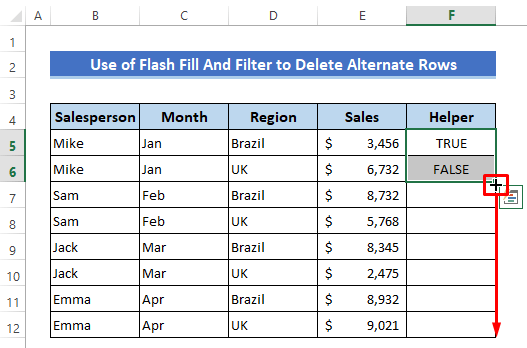
Tagad visas šūnas ir aizpildītas ar šo modeli.
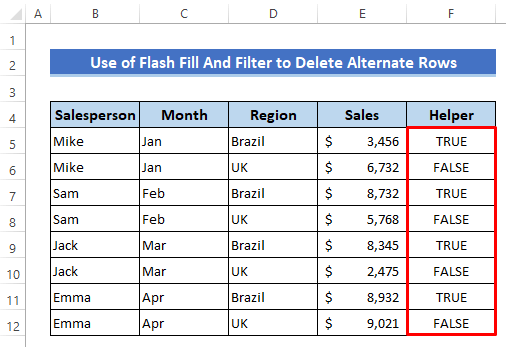
- Vēlāk atlasiet jebkuru datu kopas šūnas un noklikšķiniet uz.
Mājas> Rediģēšana> Atlasīt> Filtrēt> Filtrēt .

Tagad aplūkojiet, ka galvenēs ir pievienota filtra opcija.
- Noklikšķiniet uz filtra ikonas palīgierīču slejā.
- Tad atzīmējiet tikai opciju FALSE.
- Spiediet LABI .
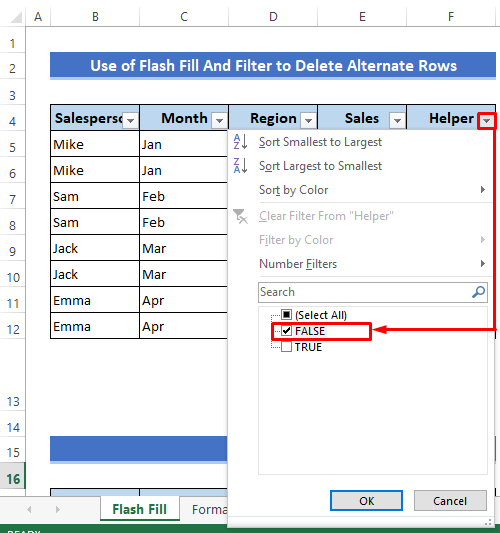
Tagad tiek rādītas tikai Apvienotās Karalistes reģiona rindas.
- Atlasiet rindas un nospiediet Dzēst tastatūras pogu.

Tagad rindas ir dzēstas.
- Tagad, lai atgrieztos pie pārējām rindām, vēlreiz noklikšķiniet uz filtra ikonas.
- Tad atzīmējiet tikai iespēju TRUE.
- Visbeidzot, vienkārši nospiediet LABI .
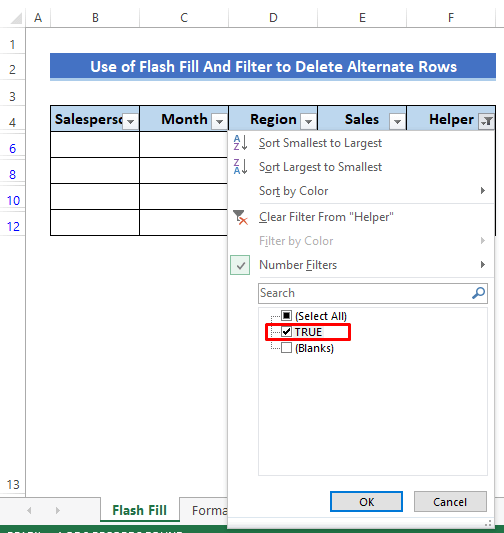
Šeit ir mūsu atlikušās rindas.

Lasīt vairāk: Kā filtrēt un dzēst rindas ar VBA programmā Excel (2 metodes)
2. metode: Ievietojiet šūnu formātu un filtru, lai izdzēstu alternatīvās rindas
Mēs varam izmantot šūnas Formāts un Filtrs kopā, lai noņemtu alternatīvās rindas. Šeit mēs izmantosim Excel tabulas formātu.
Soļi:
- Atlasiet vaļu datu kopu.
- Pēc tam noklikšķiniet uz... Mājas> Formāts kā tabula.
- Vēlāk atlasiet tabulas formātu, kurā starp rindām ir aizpildījuma krāsa un nav aizpildījuma.

Pēc tam tiks atvērts dialoglodziņš, kurā būs redzams datu diapazons. Pārliecinieties, ka ir atzīmēta opcija My table has headers (Manā tabulā ir galvenes), ja izvēlaties datu diapazonu ar galvenēm.
- Spiediet LABI .
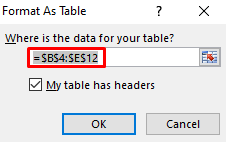
- Pēc tam noklikšķiniet uz secīgi- Dizains> Konvertēt uz Diapazons .

- Pēc tam vēlreiz noklikšķiniet uz šādi.
Mājas> Rediģēšana> Atlasīt> Filtrēt> Filtrēt .
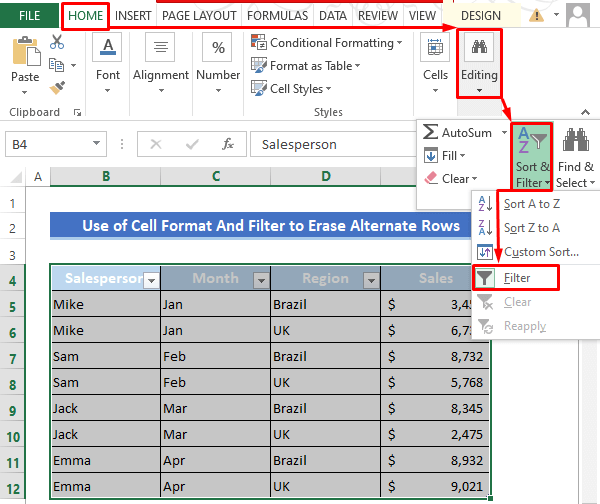
- Tagad nospiediet jebkuru no galvenes filtra ikonām un noklikšķiniet uz - Filtrēt pēc krāsas> Nav aizpildīšanas .

Tagad redzēsiet, ka netiek filtrētas aizpildītās šūnas, kurās ir Apvienotās Karalistes reģioni.
- Šobrīd vienkārši atlasiet rindas un nospiediet Dzēst uz tastatūras.
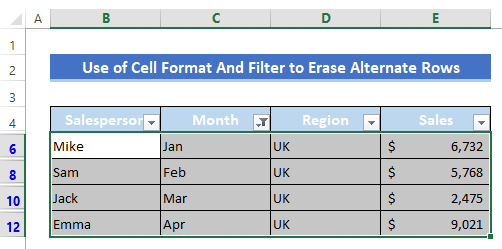
- Tagad, lai saņemtu atpakaļ pārējās rindas, vienkārši izslēdziet filtrēšanas opciju, vēlreiz noklikšķinot uz-
Mājas> Rediģēšana> Atlasīt> Filtrēt> Filtrēt .
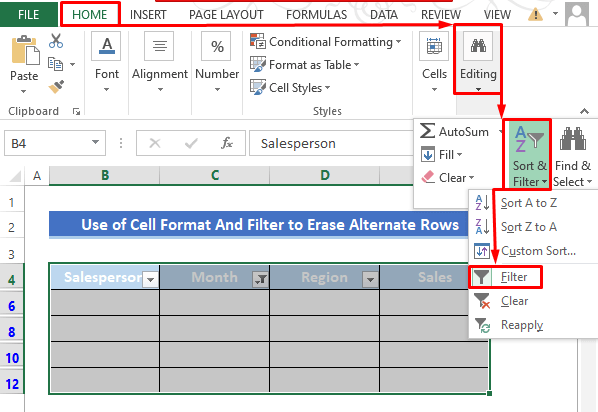
Tagad mēs esam atguvuši pārējās rindas.

Lasīt vairāk: Excel rindas dzēšana, ja šūnā ir noteiktas vērtības (3 metodes)
3. metode: Izmantojiet MOD un ROW funkcijas, lai programmā Excel dzēstu alternatīvās rindas
Funkciju izmantošana programmā Excel ir ļoti ērta lietotājam. Mēs varam veikt uzdevumu, izmantojot MOD un ROW funkcijas. MOD funkcija tiek izmantota, lai pēc dalīšanas atgrieztu divu skaitļu atlikumu, un funkcija ROW funkciju izmanto, lai atgrieztu šūnas rindas numuru. Šeit mums atkal būs vajadzīga palīgkolonna.
Soļi:
- Ierakstiet šādu formulu Šūna F5 -
=MOD(ROW(),2) - Nospiediet uz Ievadiet
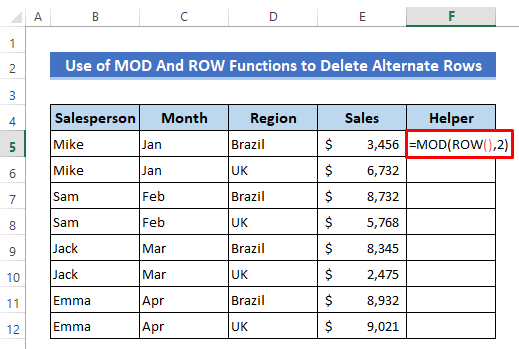
- Velciet uz leju Uzpildes rokturis ikonu, lai kopētu formulu.

Tagad palīgierīču sleja ir aizpildīta.

- Pēc tam atlasiet jebkuru šūnas un noklikšķiniet uz šādi, lai aktivizētu filtra opciju.
Mājas> Rediģēšana> Atlasīt> Filtrēt> Filtrēt .

- Vēlāk noklikšķiniet uz filtra ikonas palīdzības slejā.
- Atzīmējiet iespēju "0".
- Pēc tam nospiediet LABI .

- Pēc tam vienkārši atlasiet šīs filtrētās rindas un nospiediet taustiņu Dzēst tastatūras pogu.

Tagad rindas ir noņemtas.
- Lai atgūtu pārējās rindas, vienkārši vēlreiz nospiediet filtra ikonu un atzīmējiet iespēju "1".
- Visbeidzot, nospiediet LABI .

Šeit ir mūsu rezultāti.
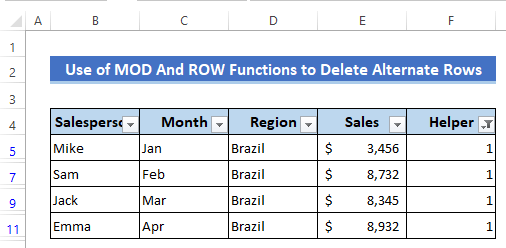
⏬ Formulas sadalījums:
➥ ROW()
Portāls ROW funkcija atgriezīs šīs šūnas rindas numuru, kas ir-
{5}
➥ MOD(ROW(),2)
{1}
Lasīt vairāk: Excel dzēst rindas diapazonā ar VBA (3 vienkārši veidi)
Līdzīgi lasījumi:
- Kā dzēst vairākas rindas programmā Excel, izmantojot formulu (5 metodes)
- Vairāku rindu dzēšana programmā Excel uzreiz (5 metodes)
- Kā dzēst rindas programmā Excel ar konkrētu tekstu (3 metodes)
- Rindas dzēšana, izmantojot makro, ja šūnā ir 0 programmā Excel (4 metodes)
- Kā dzēst nefiltrētas rindas programmā Excel, izmantojot VBA (4 veidi)
4. metode: Izmantojiet Excel ISEVEN un ROW funkcijas, lai noņemtu alternatīvās rindas
Mēs varam izmantot citu funkciju kombināciju, lai veiktu operāciju tie ir ISEVEN un ROW funkcijas. ISEVEN funkcija tiek izmantota, lai pārbaudītu, vai skaitlis ir pāra skaitlis.
Soļi:
- In Šūna F5 uzrakstīt šādu formulu-
=ISEVEN(ROW()) - Nospiediet uz Ievadiet

- Pēc tam velciet uz leju Uzpildes rokturis ikonu, lai kopētu formulu citām šūnām.

- Pēc tam atlasiet jebkuru šūnu un noklikšķiniet uz šādi, lai aktivizētu filtra opciju. Mājas> Rediģēšana> Atlasīt> Filtrēt> Filtrēt .
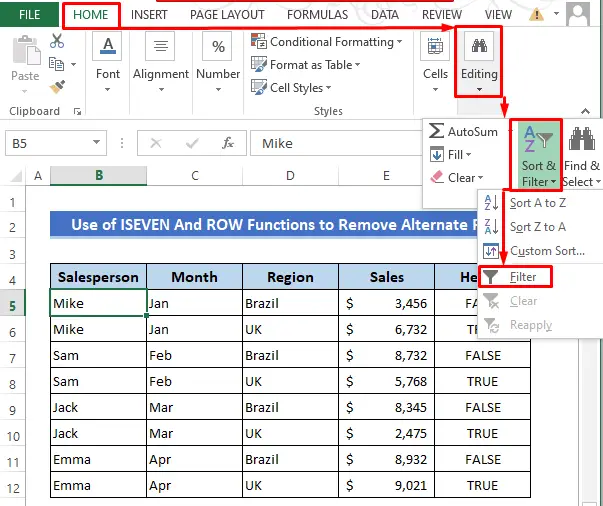
- Pēc tam noklikšķiniet uz filtra ikonas palīdzības slejā.
- Atzīmējiet iespēju "TRUE".
- Spiediet LABI .
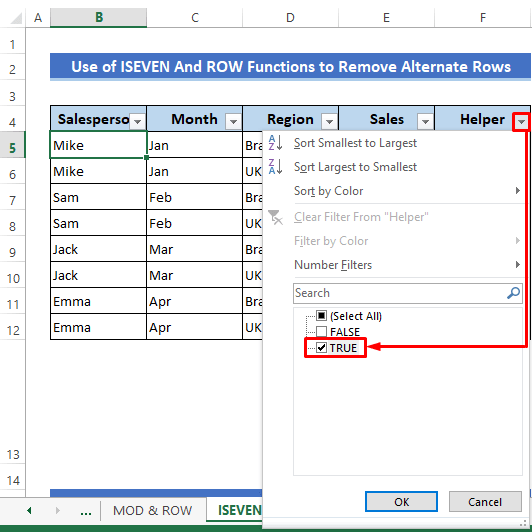
- Vēlāk vienkārši atlasiet šīs filtrētās rindas un nospiediet taustiņu Dzēst tastatūras pogu, lai tos noņemtu.
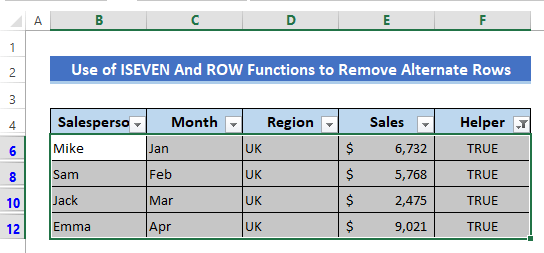
- Tagad, lai saņemtu atpakaļ pārējās rindas, vienkārši vēlreiz nospiediet filtra ikonu un atzīmējiet opciju "FALSE".
- Visbeidzot, vienkārši nospiediet LABI .

Tagad rindas ar Apvienotās Karalistes reģionu ir dzēstas.

⏬ Formulas sadalījums:
➥ ROW()
Portāls ROW funkcija atgriezīs šīs šūnas rindas numuru, kas ir-
{5}
➥ ISEVEN(RINDA())
{FALSE}
Lasīt vairāk: Kā dzēst rindas programmā Excel, neietekmējot formulas (2 ātri veidi)
5. metode: Izmantojiet VBA makrokontroli, lai noņemtu aizstājējrindas programmā Excel
Mūsu pēdējā metodē es parādīšu, kā mēs varam veikt operāciju, izmantojot VBA makroekrāni . Tajā ir mazāk soļu, un tā ir ļoti ātra metode.
Soļi:
- Ar peles labo pogu noklikšķiniet uz uz lapas virsraksta.
- Atlasiet Skatīt kodu no konteksta izvēlne .
A VBA tiks parādīts logs.

- Ierakstiet tajā šādus kodus.
Sub Delete_Alternate_Rows() Dim x As Range Set x = Application.InputBox("Izvēlieties diapazonu bez galvenēm", "Range Selection", Type:=8) For i = x.Rows.Count To 1 Step -2 If i Mod 2 = 0 Then x.Rows(i).Delete End If Next i End Sub - Pēc tam nospiediet Atskaņošanas ikona lai palaistu kodus.
Parādīsies dialoglodziņš, kurā jāizvēlas datu diapazons.

Tagad iestatiet datu diapazonu un nospiediet LABI .

Tagad mēs esam pabeiguši alternatīvo rindu dzēšanu.
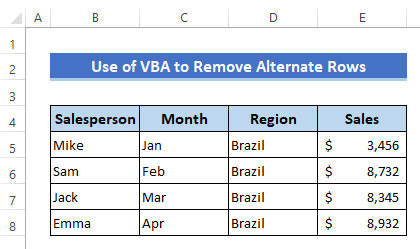
Lasīt vairāk: Makro, lai dzēstu rindu programmā Excel, ja šūna ir tukša
Secinājums
Es ceru, ka visas iepriekš aprakstītās metodes būs pietiekami labas, lai izdzēstu aizstājējrindas programmā Excel. Lūdzu, uzdodiet jebkuru jautājumu komentāru sadaļā un, lūdzu, sniedziet man atsauksmes.

